Como corrigir IXION Continue travando na inicialização no PC

IXION é um popular construtor de cidades onde você tem que operar uma estação espacial no espaço e encontrar um planeta adequado para colonizar enquanto a Terra foi destruída.
Tem todos os elementos que podem mergulhá-lo na jogabilidade. Mas às vezes ele trava na inicialização, o que pode ser irritante, pois você não pode jogar.
Se você precisa saber como corrigir a falha do IXION na inicialização do PC, continue lendo este post.
Corrigir falha do IXION Keep ao iniciar no PC
Existem muitos motivos pelos quais um IXION pode travar na inicialização, impedindo sua abertura. Assim, será difícil para você identificar o principal culpado.
No entanto, adicionei 7 maneiras que você pode tentar, uma a uma, para colocar o IXION em funcionamento novamente sem problemas.
Verifique os Requisitos

A primeira coisa que você precisa fazer é verificar se o seu computador é compatível para rodar o jogo ou não. O jogo continuará travando se o seu PC não atender aos requisitos mínimos.
Requerimentos mínimos:
- SO: Windows 10 64 bits.
- Processador: Intel Core i5-3570K ou AMD FX8310
- RAM: 8GB
- Gráficos: GTX 1060 4GB ou Radeon RX 590
- DirectX: versão 12
- Armazenamento: 20 GB de espaço livre
Especificações recomendadas:
- SO: Windows 10 64 bits.
- Processador: Intel-Core i7-4790 ou AMD Ryzen 3 3200G
- RAM: 16GB
- Gráficos: RTX 2060 6GB ou Radeon RX 5700
- DirectX: versão 12
- Armazenamento: 20 GB de espaço livre
Se você atender a esses requisitos, há algum outro problema causando a falha, então confira as outras soluções abaixo.
Atualize o driver da sua placa de vídeo
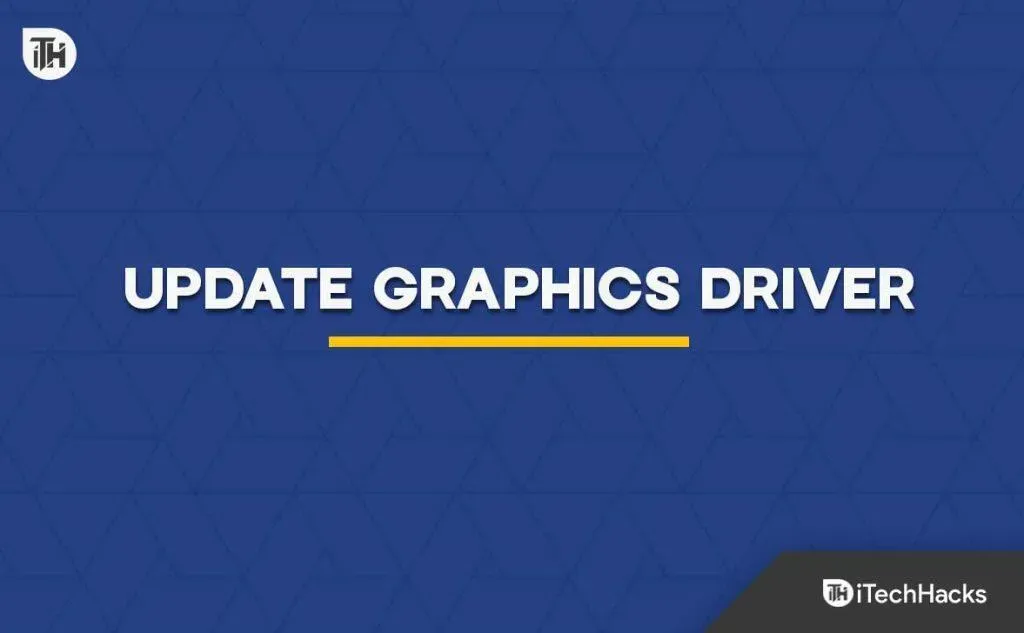
Se você estiver usando um driver de placa gráfica desatualizado, poderá enfrentar vários problemas e falhas no jogo. Portanto, você precisa atualizar para a versão mais recente para melhorar o desempenho do jogo e corrigir bugs.
Para fazer isso, siga estas etapas:
- Primeiro, clique com o botão direito do mouse no ícone do Windows.
- Em seguida, clique na opção “Gerenciador de Dispositivos”.
- Agora clique na seta para a esquerda ou clique duas vezes em Adaptadores de vídeo para expandir o menu.
- Depois disso, clique com o botão direito do mouse na placa gráfica que você está usando.
- Em seguida, selecione a opção Pesquisar automaticamente por software de driver atualizado e ele procurará drivers e os instalará em seu computador.
Fechar programas em segundo plano
O jogo pode travar devido aos recursos disponíveis se você abrir muitos programas desnecessários. Portanto, feche todos os programas em execução em segundo plano e tente iniciar o jogo.
- Primeiro, clique com o botão direito do mouse no ícone do Windows.
- Em seguida, selecione Gerenciador de Tarefas.
- Você verá todos os programas em seu computador na guia Processos.
- Por fim, clique com o botão direito do mouse em programas indesejados e selecione Finalizar tarefa.
Execute o IXION como administrador
Às vezes, um programa precisa de privilégios administrativos para alterar seu sistema e funcionar sem problemas. É o mesmo com IXION; executá-lo como administrador pode impedir que ele falhe.
Aqui estão os passos para fazê-lo:
- Primeiro, você deve ir para o diretório com o arquivo do jogo instalado.
- Em seguida, clique com o botão direito em seu nome.
- Agora selecione a opção Propriedades.
- Em seguida, vá para a guia “Compatibilidade” na parte superior.
- Depois disso, selecione a opção “Executar este programa como administrador”.
- Por fim, clique em Aplicar e depois em OK para salvar suas alterações.
Isso deve corrigir o problema de travamento no IXION se não acontecer o mesmo com o cliente do jogo que você está usando.
Restaurar arquivos do jogo
Também é possível que alguns arquivos do jogo estejam corrompidos ou ausentes, fazendo com que ele trave ou exiba uma mensagem de erro diferente. Portanto, você deve restaurar esses arquivos do jogo e verificar se pode jogar.
Para usuários do Steam:
- Primeiro, abra o Steam.
- Em seguida, clique em “Biblioteca”.
- Escolha IXION lá.
- Em seguida, clique em Propriedades.
- Selecione “Arquivos locais” na parte superior.
- Agora clique em “Verificar integridade dos arquivos do jogo”.
- Levará algum tempo para que o processo seja concluído e, quando terminar, reinicie o computador.
Para usuários do Epic Game Launcher:
- Primeiro, inicie o Epic Game Launcher.
- Clique em Biblioteca.
- Encontre o IXION lá e clique nos três pontos ao lado dele.
- Em seguida, clique em Confirmar e aguarde um pouco.
- Depois disso, reinicie o computador para que as alterações tenham efeito.
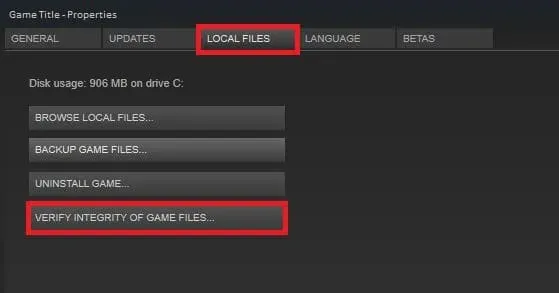
Atualizar IXION
Alguns arquivos podem interferir na inicialização do jogo se você estiver usando uma versão desatualizada do IXION. Portanto, é melhor verificar se há atualizações e atualizar para a versão mais recente.
Aqui estão os passos para fazê-lo:
Para Vapor:
- Primeiro, você precisa iniciar o Steam.
- Então vá para a biblioteca.
- Selecione IXION no painel esquerdo.
- Ele irá procurar atualizações automaticamente.
- Se mostrar alguma atualização disponível, clique em Atualizar.
- Aguarde um pouco para carregar e reinicie o computador.
Para jogos épicos:
- Primeiro, abra o iniciador.
- Em seguida, clique em “Biblioteca”.
- Agora clique nos três pontos ao lado de IXION e verifique se a opção de atualização automática está ativada.
Atualizar o Windows
Você deve sempre usar a versão mais recente do Windows para obter o melhor desempenho e corrigir bugs. Portanto, verifique se você está usando uma versão mais antiga e atualize para a mais recente.
Aqui estão os passos para fazê-lo:
- Primeiro, vá para “Configurações” no seu PC clicando no ícone do Windows e selecionando “Configurações”. Você também pode pressionar Windows+I diretamente.
- No painel esquerdo, selecione Windows Update.
- Em seguida, clique em “Verificar atualizações” no canto superior direito.
- Caso encontre alguma nova versão, basta clicar em Baixar e Instalar.
- Agora precisamos aguardar a conclusão.
- Depois disso, reinicie o computador para que as alterações tenham efeito.
Você também deve verificar se há atualizações opcionais, pois às vezes uma correção de bug e uma atualização de patch de segurança são necessárias. Portanto, siga estas etapas:
- Primeiro, vá para a página de configurações do seu computador.
- Clique em Windows Update à esquerda.
- Em seguida, selecione Mais opções.
- Role para baixo até encontrar Opções avançadas; Clique.
- Em seguida, clique em Atualizações Opcionais.
- Agora, se houver algo novo, clique em Baixar e instalar.
- Quando terminar, reinicie o computador.
Conclusão
Portanto, essas foram algumas maneiras comprovadas de corrigir o travamento do IXION devido a um problema de inicialização no PC. Espero que alguma das soluções acima tenha funcionado para você. Se você ainda estiver enfrentando algum problema, deixe suas perguntas nos comentários abaixo.



Deixe um comentário